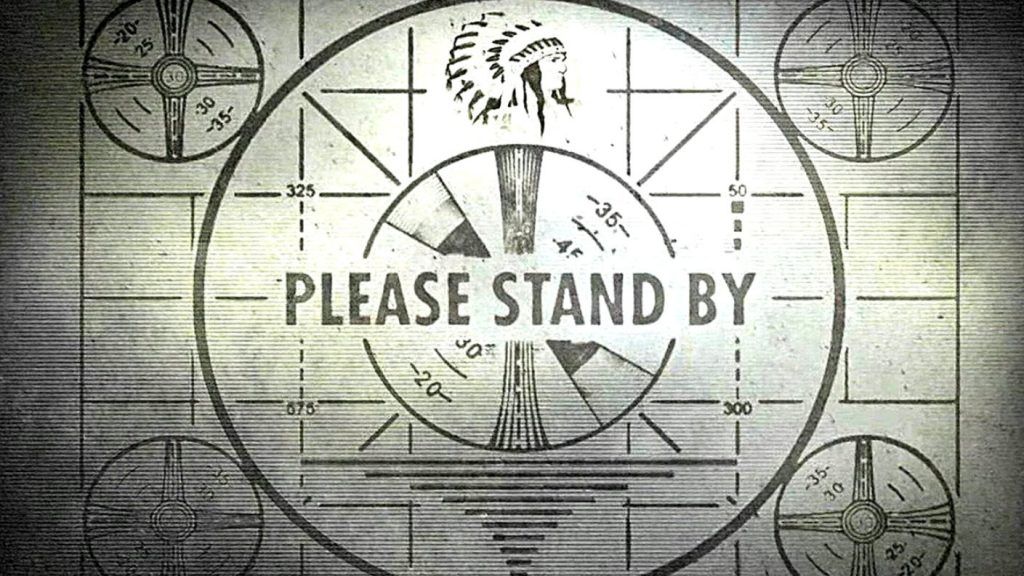
Bijgewerkt april 2024: stop deze foutmeldingen en los veelvoorkomende problemen met deze tool op. Haal het nu op deze link
- Download en installeer de software.
- Het scant uw computer op problemen.
- De tool zal dan los de problemen op die werden gevonden.
Wanneer je op het Fallout 4-pictogram klikt, wil je het spel meteen spelen. Lange laadtijden kunnen je geduld en verlangen om het spel te spelen verpesten, wat helemaal niet prettig is. Maak je geen zorgen, er zijn een paar trucs die je kunnen helpen je wachttijd te verkorten en een betere game-ervaring te krijgen.
Here IR-cache ontleedt enkele van de redenen waarom Fallout 4 er lang over doet om Windows 10 te laden. U kunt de onderstaande oplossingen proberen om los het laadprobleem op:.
Inhoudsopgave:
Wat veroorzaakt de lange laadtijden van Fallout 4?

Volgens de opmerkingen van verschillende gebruikers en videogame-experts heeft dit probleem te maken met de game zelf. Ofwel hebben de ontwikkelaars de lancering van het spel verkeerd gestructureerd, ofwel zit het probleem in Windows zelf. Hier zijn enkele redenen waarom dit probleem kan optreden:
Trage toegang tot harde schijf: veel van onze gebruikers hebben problemen gemeld bij het laden van het spel vanwege de trage toegang tot de harde schijf. Trage schijftoegang betekent dat het langer duurt voordat het spel gegevens van de harde schijf naar het geheugen heeft overgebracht.
discussies: Een andere oorzaak kan zijn dat je game niet het juiste aantal threads heeft. Het vervangen van deze instelling in het configuratiebestand kan het probleem oplossen.
Spelfout: Hoewel dit zeldzaam is, hebben we een paar gevallen gevonden waarin een fout is opgetreden en het spel langer dan normaal duurde om te voltooien. Door deze fout te omzeilen, kan het probleem worden opgelost.
Verticale synchronisatie: Het is bekend dat NVIDIA verticale synchronisatie de gameplay op sommige pc's verbetert, maar het veroorzaakt ook verschillende conflicten en problemen met games die niet zijn geoptimaliseerd om ermee te werken. Fallout 4 is een van deze spellen.
Volledig scherm modus: Hoewel de meeste gebruikers denken dat het gebruik van de modus voor volledig scherm de belasting van de computer vermindert, is het tegenovergestelde waar. Fallout 4 lijkt meer tijd nodig te hebben om te laden als je in de modus volledig scherm speelt.
Beperking framesnelheid: Fallout 4 biedt de mogelijkheid om de framerate te beperken zodat deze een bepaalde limiet niet overschrijdt. Deze framesnelheid kan onproductief zijn bij het veranderen van scènes of het starten van het spel.
Grafische stuurprogramma's: Een andere zeldzame oorzaak van dit probleem zijn verouderde of ongeldige grafische stuurprogramma's die op uw computer zijn geïnstalleerd. Als u ze opnieuw installeert, wordt het probleem meestal meteen opgelost.
Verouderde spellen/Windows: Trage schijftoegang kan ook optreden als je een verouderde versie van een game hebt. Hetzelfde geldt voor Windows. Hier kunt u ervoor zorgen dat u altijd de nieuwste versie gebruikt.
Cloudsynchronisatie: Als je Fallout 4 via Steam speelt, kan de cloudsynchronisatiefunctie vervelend zijn. Het slaat je voortgang en instellingen op, maar kan soms conflicteren met de game-engine.
Hier leest u hoe u de lange laadtijden van Fallout 4 kunt oplossen
Bijgewerkt: april 2024
Deze tool wordt ten zeerste aanbevolen om u te helpen uw fout op te lossen. Bovendien biedt deze tool bescherming tegen bestandsverlies, malware en hardwarestoringen en optimaliseert het uw apparaat voor maximale prestaties. Als u al een probleem met uw computer heeft, kan deze software u helpen het probleem op te lossen en andere problemen te voorkomen:
- Stap 1: Installeer de pc-reparatie- en optimalisatietool. (Windows 10, 8, 7, XP, Vista).
- Stap 2: Klik op Start scannen om vast te stellen welke problemen u met uw computer ondervindt.
- Stap 3: Klik op Herstel allesom alle problemen op te lossen.

Windows update
De lange laadtijd van Fallout 4 kan ook optreden als je een verouderd besturingssysteem hebt. Als u het probleem niet kunt oplossen met de bovenstaande oplossingen, moet u mogelijk Windows bijwerken.
- Druk op Win + I om Instellingen te openen.
- Selecteer op de startpagina van Instellingen de optie Update en beveiliging.
- Selecteer Windows Update in het linkerdeelvenster en klik vervolgens op Controleren op updates in het rechterdeelvenster.
- Volg de instructies op het scherm om de stappen aan de linkerkant te volgen.
- U kunt vervolgens uw computer opnieuw opstarten en Fallout 4 uitvoeren om te zien of het probleem verdwijnt.
Het videokaartstuurprogramma bijwerken
Lange opstarttijden in Fallout 4 kunnen ook worden veroorzaakt door een beschadigd of verouderd videokaartstuurprogramma. In dit geval moet u het stuurprogramma van de videokaart bijwerken.
Apparaatbeheer is een applet in het Configuratiescherm van Microsoft Windows. Hiermee kunt u de hardware controleren die op uw computer is aangesloten. U kunt het gebruiken om het stuurprogramma van de videokaart eenvoudig bij te werken.
- Druk op Win + R om het venster Uitvoeren te openen. Typ vervolgens devmgmt.MSC en klik op OK om Apparaatbeheer te starten.
- Vouw de categorie Beeldschermadapters uit door erop te dubbelklikken.
- Klik met de rechtermuisknop op de videokaart en selecteer Stuurprogramma bijwerken.
- Selecteer in het venster dat verschijnt Automatisch controleren op stuurprogramma-updates.
- Volg daarna de wizard om de volgende stappen uit te voeren.
- Op deze manier zoekt, downloadt en installeert Windows automatisch de nieuwste stuurprogramma's voor u.
- Dit kan wat tijd kosten. Wacht alstublieft geduldig.
- Daarna kunt u uw computer opnieuw opstarten en kijken of het vervelende probleem is opgelost.
Verticale synchronisatie uitschakelen
Vertical Sync, een functie ingebouwd in Fallout 4, stelt spelers in staat om de framesnelheid van het spel te synchroniseren met de verversingssnelheid van het scherm. Het wordt meestal gebruikt om de stabiliteit en grafische prestaties in games te verbeteren. Veel spelers maken gebruik van deze functie, maar het kan ook leiden tot lange laadtijden van Fallout 4.
- Start Fallout 4 en klik op Opties in het hoofdmenu.
- Ga dan naar het menu Video -> Grafisch.
- Schakel onder Grafisch de optie VSync (verticale synchronisatie) uit.
- Sla de gewijzigde instellingen op en sluit het venster.
- Nu kun je Fallout 4 opnieuw opstarten en het probleem zou moeten zijn opgelost.
Opstarten in venstermodus zonder rand
Om meer plezier uit het spel te halen, kun je de modus Volledig scherm gebruiken in Fallout 4. Deze modus verbruikt echter meer bronnen en kan voor problemen zorgen, zoals lange laadtijden van Fallout 4.
- Laat Fallout 4 volledig achter.
- Start Steam en klik op BIBLIOTHEEK om een lijst met games weer te geven.
- Klik met de rechtermuisknop op Fallout 4 in de lijst en selecteer Eigenschappen.
- Klik in het pop-upvenster op het tabblad ALGEMEEN en klik vervolgens op STARTOPTIES INSTELLEN.
- Stel de opstartopties in op "-windowed-noborder". Klik op OK om uw wijzigingen op te slaan.
- U kunt Fallout 4 vervolgens opnieuw opstarten en kijken of het probleem is opgelost.
Schakel Steam Cloud Sync uit
Met Steam Cloud kun je je voortgang en instellingen opslaan, wat handig is als je van computer wilt wisselen. Als de game echter te grote bestanden opslaat en je geen hoge downloadsnelheid hebt, kan het laden van Fallout 4 erg lang duren.
- Klik in de categorie BIBLIOTHEEK in Steam met de rechtermuisknop op uw Fallout 4 en selecteer Eigenschappen.
- Selecteer het tabblad UPDATES. Schakel vervolgens de optie Steam Cloud Sync inschakelen voor Fallout 4 uit.
- Sla uw instellingen op en start Steam opnieuw. Start vervolgens Fallout 4 en controleer of het probleem is opgelost.
GOEDGEKEURD: Klik hier om Windows-fouten op te lossen.
Veelgestelde Vragen / FAQ
Hoe lang duurt het voordat Fallout 4 is geladen?
Het laadscherm in het eigenlijke spel duurt een eeuwigheid, waarschijnlijk ongeveer 5 minuten, en begin niet eens met laden nadat je doodgaat of snel beweegt, het duurt zo lang.
Waarom duurt het zo lang voordat Fallout 4 op de PS4 is geladen?
Fallout 4 lijkt meer tijd nodig te hebben om te laden als je in de modus volledig scherm speelt. Framesnelheidsbeperking: Fallout 4 biedt de mogelijkheid om de framesnelheid te beperken zodat deze een bepaalde limiet niet overschrijdt. Deze framesnelheid kan een negatieve invloed hebben bij het wisselen van scènes of het starten van het spel.
Werkt Fallout 4 sneller op een SSD?
Het installeren van Fo4 op een SSD is waarschijnlijk het belangrijkste dat u kunt doen om de prestaties te verbeteren. Niet alleen is er vrijwel geen laadtijd, maar pop-uptexturen verdwijnen, framesnelheden nemen toe en het spel wordt vloeiender. Ik kreeg een FPS-verhoging van ongeveer 20-30% door het gewoon op een SSD te installeren.
Waarom duurt het zo lang om Fallout 4 te laden?
Met Steam Cloud kun je je voortgang en instellingen opslaan, wat handig is als je van computer wilt wisselen. Als de game echter te grote bestanden opslaat en je geen hoge laadsnelheid hebt, kan het even duren voordat Fallout 4 is geladen. In dit geval moet u cloudsynchronisatie uitschakelen.

